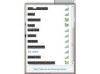Blender kan acceptere input fra en grafisk tablet såvel som din mus og tastatur.
Billedkredit: Cybernesco/iStock/Getty Images
Blender producerer ikke kun 2-D- og 3-D-animationer, den giver dig også mulighed for at gemme scener fra dit arbejde som stillbilledfiler. Billedformaterne understøttet af Blender inkluderer PNG, TARGA, JPEG, BMP og TIFF. Derudover giver Blender dig mulighed for at gemme dit arbejde som gråtone- eller fuldfarvebilleder. Du kan få adgang til Blenders skærmbilledeværktøj ved hjælp af programmets menusystem eller med tastaturet.
Trin 1
Klik på menuen "Rend" og vælg "Gengiv billede" for at gengive den scene, du vil gemme. Du kan også gengive scenen ved at trykke på "F12"-tasten.
Dagens video
Trin 2
Klik på "Billede" og vælg "Gem som billede" for at åbne vinduet Gem skærmbillede. Hvis du foretrækker at bruge tastaturet, skal du trykke på genvejen "F3" i stedet for. Du kan også gengive scenen og åbne vinduet Gem skærmbillede ved at klikke på "Vindue" og derefter vælge "Gem skærmbillede".
Trin 3
Klik på spin-boksen og vælg "PNG"-filformatet. Som standard gemmer Blender din scene som et RGB-billede med et alfalag. Tryk på "RGB" for at gemme sceneoptaget uden gennemsigtighed. Tryk på "BW", hvis du vil konvertere scenen til et gråtonebillede.
Tip
Spar diskplads og netværksbåndbredde ved at reducere størrelsen på dine PNG-billeder. Når du vælger PNG- eller JPEG-filformatet, skal du bruge skyderen til at øge eller reducere mængden af komprimering på billedet. JPEG'er lider under en vis forringelse af billedkvaliteten, når du øger mængden af komprimering. PNG-billeder tager længere tid at komprimere, men de bevarer fuld billedkvalitet selv ved Blenders 100 procent-indstilling.
Advarsel
Oplysningerne i denne artikel gælder for Blender 2.71. Det kan variere lidt eller betydeligt med andre versioner af Blender.